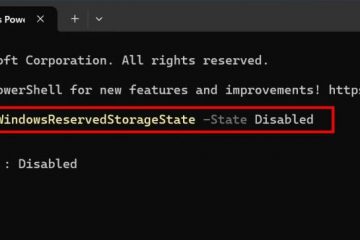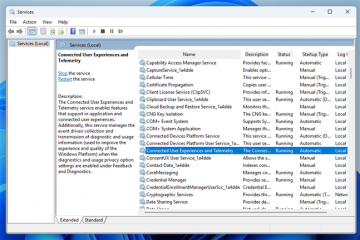Come disegnare un cerchio di un certo raggio su Google Maps
Sebbene tu possa sempre misurare la distanza tra due punti su Google Maps, a volte disegnare un cerchio con un certo raggio è una soluzione più utile. Tuttavia, è possibile su Google Maps? O dovrai ricorrere a un’app diversa? Scopriamo come disegnare un cerchio di un certo raggio su Google Maps.
Disegnare un raggio di cerchio su Google Maps
Sebbene Google Maps sia uno strumento potente con molte funzioni, disegnare un cerchio direttamente all’interno dell’app non è possibile. Tuttavia, puoi comunque utilizzare Google My Maps o uno strumento di terze parti per raggiungere il tuo obiettivo. Ecco due dei modi più semplici per farlo.
Le mie mappe
Le mie mappe è una funzione di Google Maps che ti consente di creare le tue mappe con livelli e aspetti personalizzati. Questa pratica app non ha uno strumento raggio di per sé, ma puoi comunque ottenere lo stesso effetto importando un livello con le informazioni desiderate. Dovrai utilizzare uno strumento separato per questo, ma non preoccuparti, il processo è semplice. Ecco come procedere.
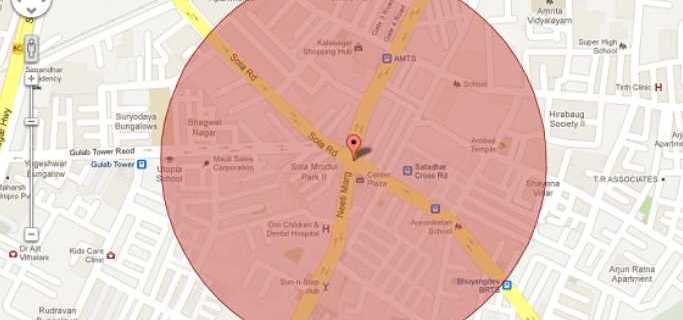 Accedi al tuo account Google e vai a Le mie mappe di Google.
Accedi al tuo account Google e vai a Le mie mappe di Google.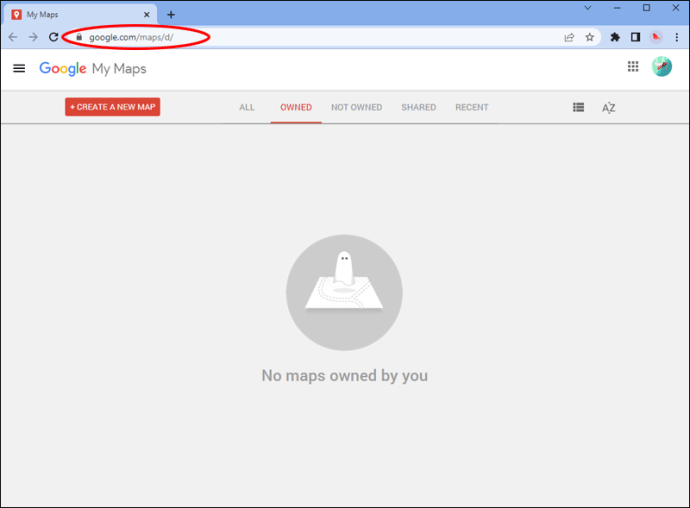 Fai clic sull’icona Pulsante”Crea una nuova mappa”o apri una mappa esistente.
Fai clic sull’icona Pulsante”Crea una nuova mappa”o apri una mappa esistente. Trova il punto di cui vuoi fare il centro il tuo raggio.
Trova il punto di cui vuoi fare il centro il tuo raggio.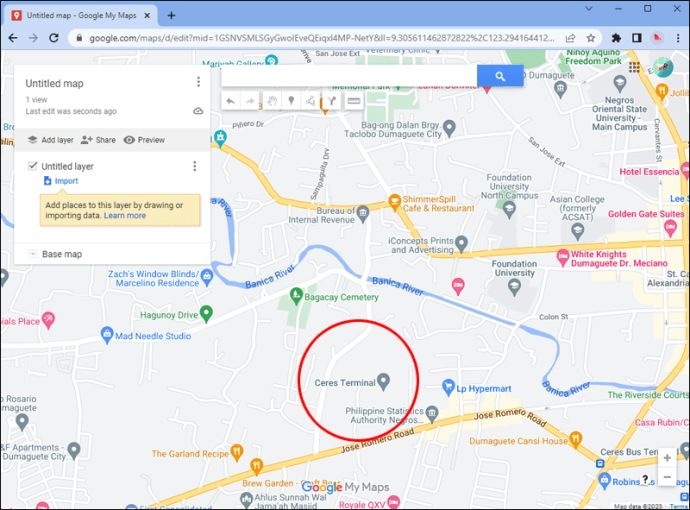 Se ha già un Google voce Maps, seleziona il suo segnaposto e fai clic su”Aggiungi alla mappa”.
Se ha già un Google voce Maps, seleziona il suo segnaposto e fai clic su”Aggiungi alla mappa”.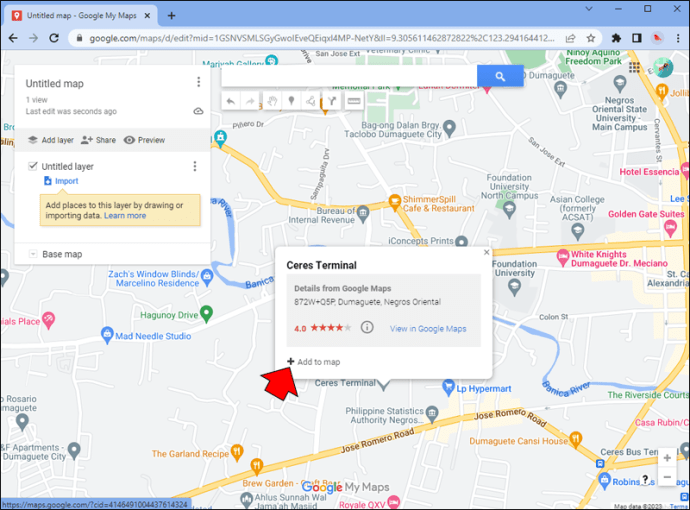 Se desideri utilizzare un indirizzo personalizzato, utilizza lo strumento indicatore sotto la barra di ricerca per posizionare un nuovo segnaposto.
Se desideri utilizzare un indirizzo personalizzato, utilizza lo strumento indicatore sotto la barra di ricerca per posizionare un nuovo segnaposto.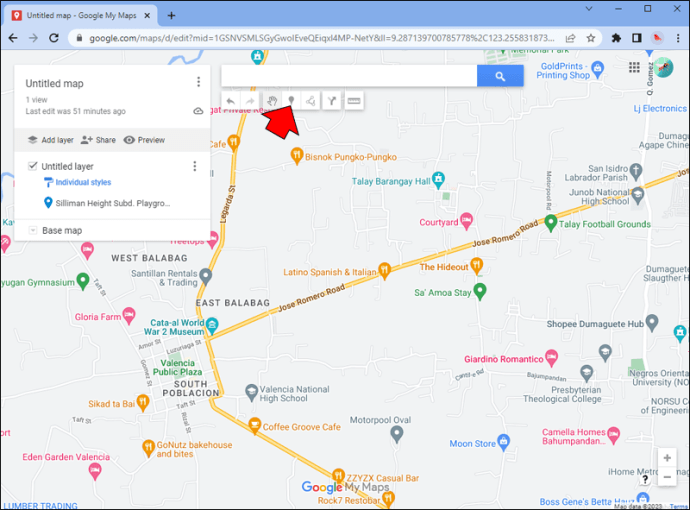 Trova la latitudine e la longitudine del tuo posto nella parte inferiore della sua scheda informativa. Avrai bisogno di questi numeri nel passaggio successivo.
Trova la latitudine e la longitudine del tuo posto nella parte inferiore della sua scheda informativa. Avrai bisogno di questi numeri nel passaggio successivo.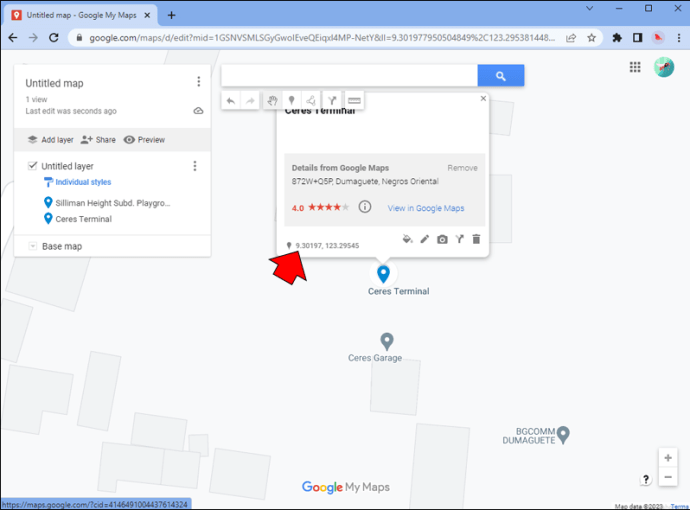
Il passaggio successivo richiede la generazione di un KML (Keyhole Markup Language) utilizzando le coordinate sopra menzionate. Segui questi passaggi.
Apri una nuova scheda e vai allo strumento Circle Generator di KML4Earth.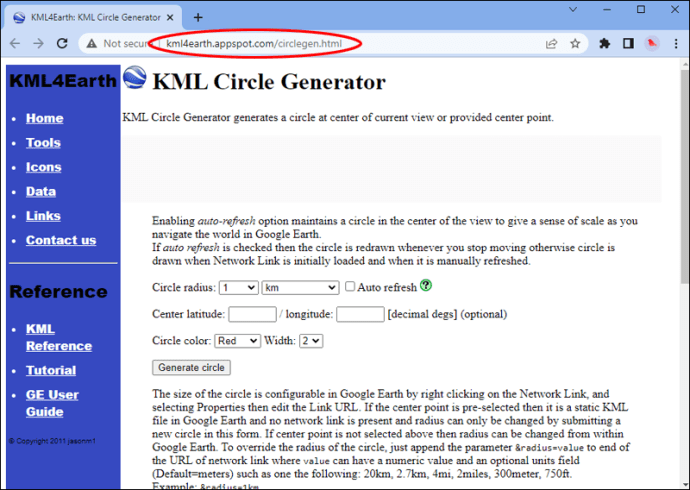 Seleziona la dimensione del tuo raggio nell’unità desiderata.
Seleziona la dimensione del tuo raggio nell’unità desiderata.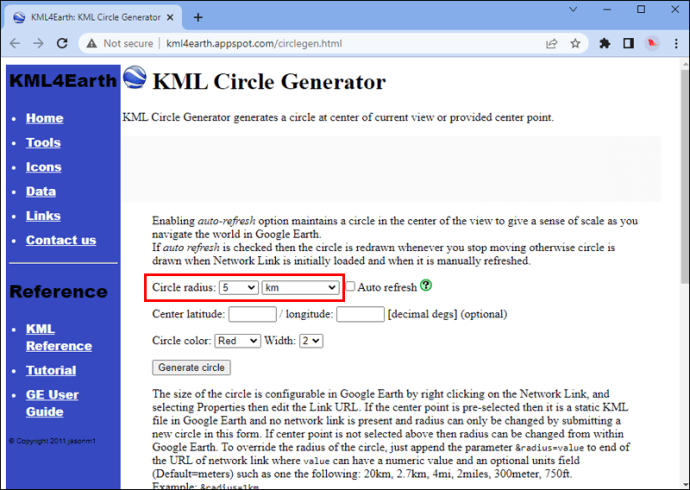 Copia e incolla le coordinate di latitudine e longitudine del punto centrale.
Copia e incolla le coordinate di latitudine e longitudine del punto centrale.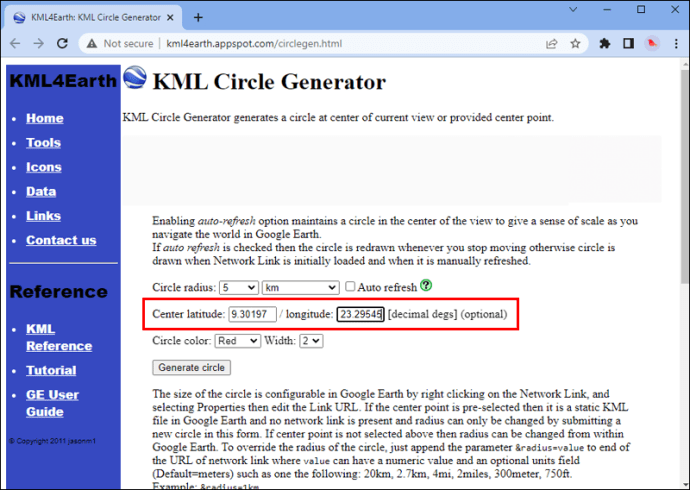 Scegli un colore e una larghezza per il tuo cerchio. Puoi modificarlo in seguito.
Scegli un colore e una larghezza per il tuo cerchio. Puoi modificarlo in seguito.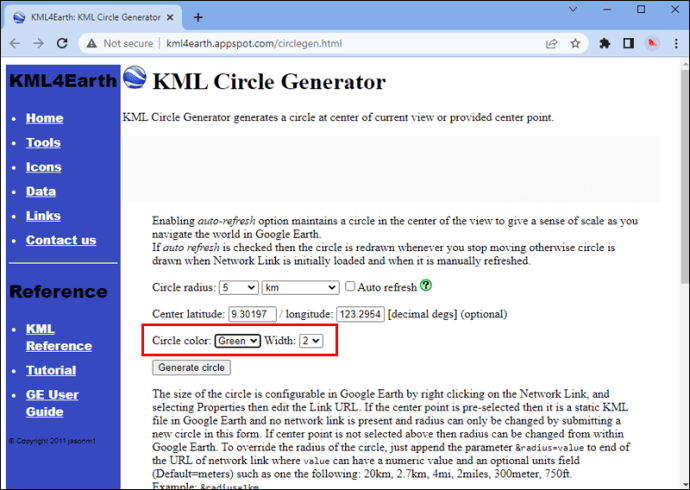 Fai clic su”Genera cerchio”.
Fai clic su”Genera cerchio”.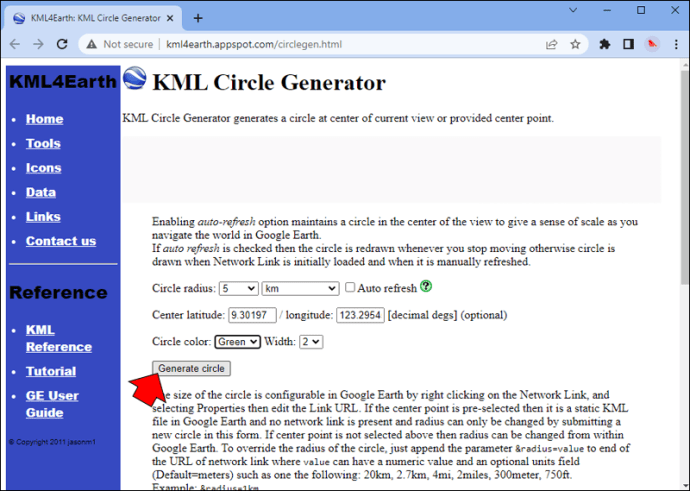
Il tuo browser scaricherà automaticamente un file KML. Utilizzerai questo file come nuovo livello sulla tua mappa.
Torna indietro a Google My Maps.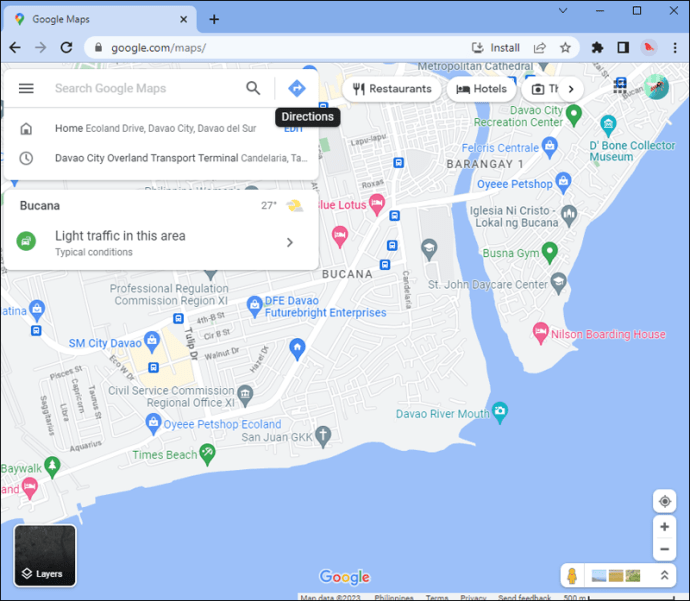 Fai clic su”Aggiungi livello”nel riquadro di sinistra
Fai clic su”Aggiungi livello”nel riquadro di sinistra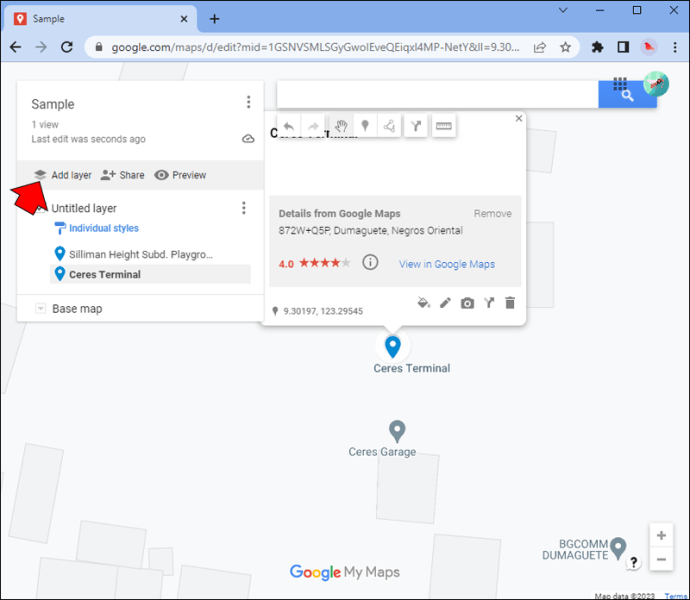 Cerca”Importa”sotto il nuovo senza titolo layer.
Cerca”Importa”sotto il nuovo senza titolo layer.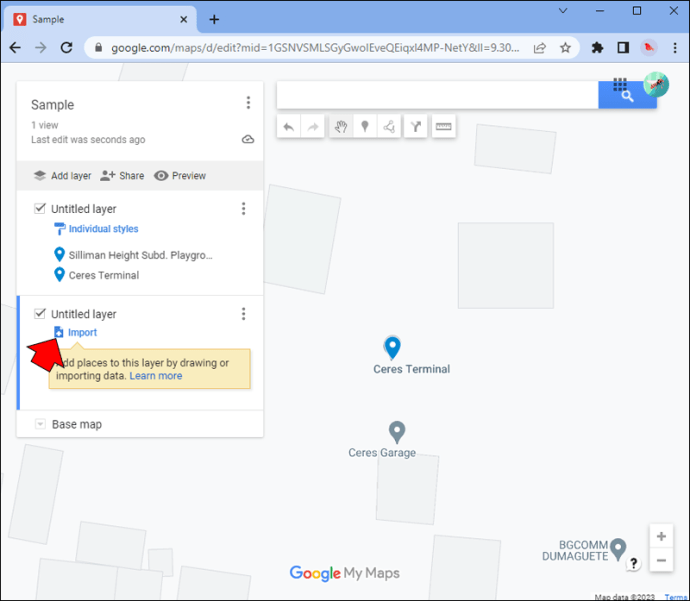 Carica il file appena generato.
Carica il file appena generato.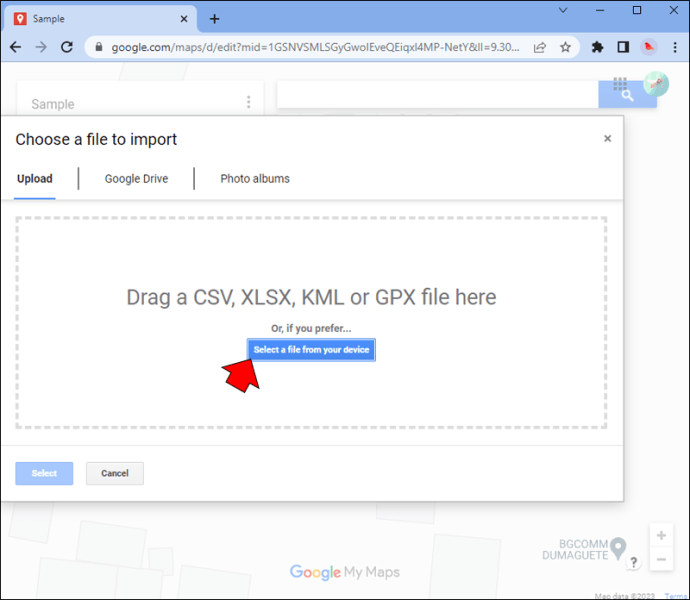
Congratulazioni. Ora sai come disegnare un cerchio di un certo raggio su Google Maps. Puoi abilitare o disabilitare il cerchio selezionando o deselezionando il suo livello sul pannello, dove puoi anche modificarne il colore e il punto centrale. Quando selezionato, puoi persino modificare la forma del tuo cerchio se desideri escludere alcune aree trascinando le maniglie attorno al suo bordo. Naturalmente, puoi anche ripetere i passaggi precedenti per aggiungere più livelli e quindi più cerchi alla tua mappa, se lo desideri.
Sebbene questo metodo comporti alcuni passaggi aggiuntivi, è il modo migliore per disegnare un cerchio su Google Mappe, soprattutto se desideri accedere facilmente alla mappa appena generata da altri dispositivi. Puoi trovare le tue mappe personalizzate nell’app Google Maps nel seguente modo:
Apri l’app Google Maps per iOS o Android e tocca il pulsante”Salvati”nella parte inferiore dello schermo. Scorri verso il basso fino a trovare l’opzione”Mappe”.
Scorri verso il basso fino a trovare l’opzione”Mappe”.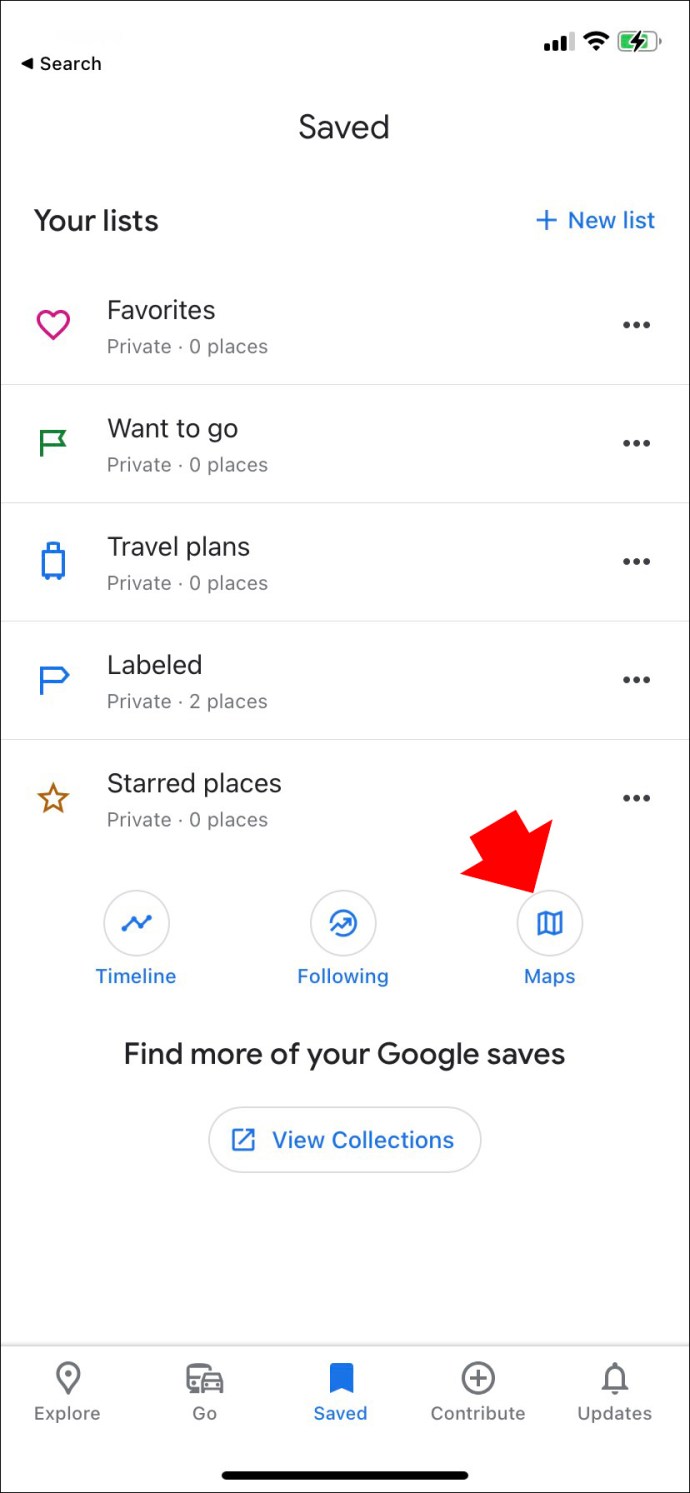 Seleziona la mappa che hai appena modificato sul tuo PC.
Seleziona la mappa che hai appena modificato sul tuo PC.
Sviluppatori di mappe
Un altro metodo rapido per disegnare un cerchio su Google Maps consiste nell’utilizzare lo strumento Cerchio degli sviluppatori di mappe. Questo strumento è davvero semplice ma fa il lavoro senza campane e fischietti inutili. Puoi creare tutte le cerchie che desideri, il che può essere utile se stai cercando di determinare dove si intersecano le aree. Puoi anche salvare il collegamento alla tua mappa personalizzata per accedervi ogni volta che ne hai bisogno. Ecco come utilizzare questo sito web per disegnare un cerchio di un certo raggio su Google Maps.
Strumento Cerchio.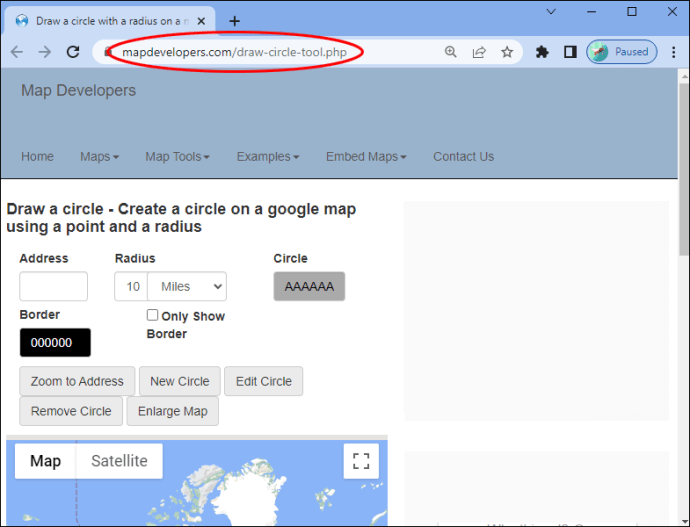 Inserisci l’indirizzo in cui vuoi disegnare il cerchio in giro. Puoi anche utilizzare le sue coordinate di latitudine e longitudine.
Inserisci l’indirizzo in cui vuoi disegnare il cerchio in giro. Puoi anche utilizzare le sue coordinate di latitudine e longitudine.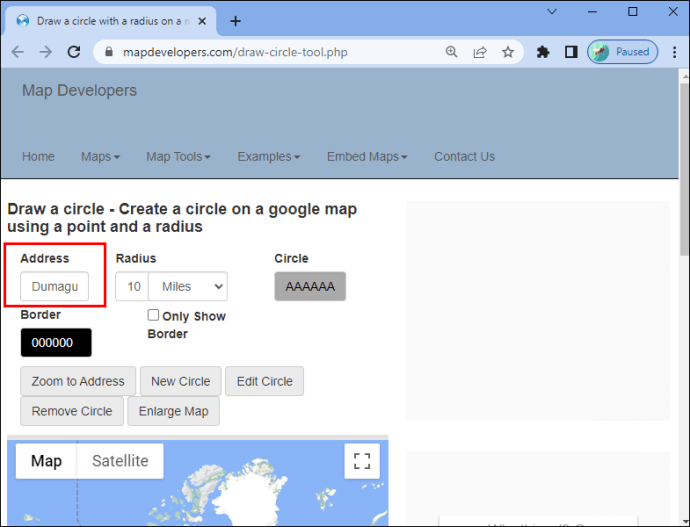 Determina la dimensione del raggio.
Determina la dimensione del raggio.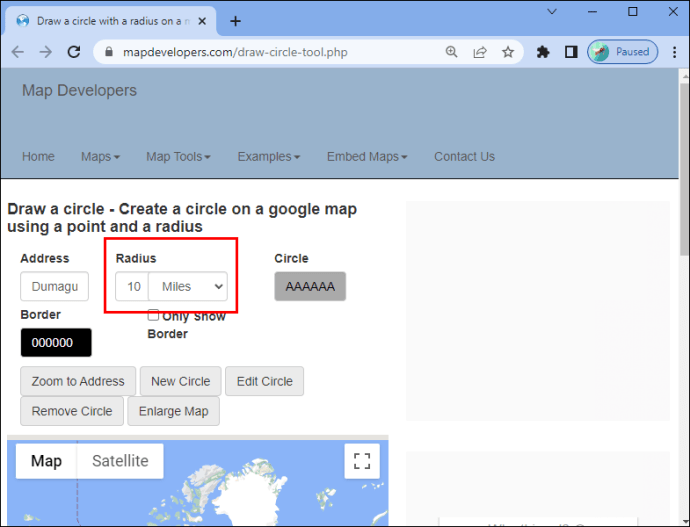 Premi”Zoom all’indirizzo”, quindi”Nuova cerchia”per creare la tua cerchia.
Premi”Zoom all’indirizzo”, quindi”Nuova cerchia”per creare la tua cerchia.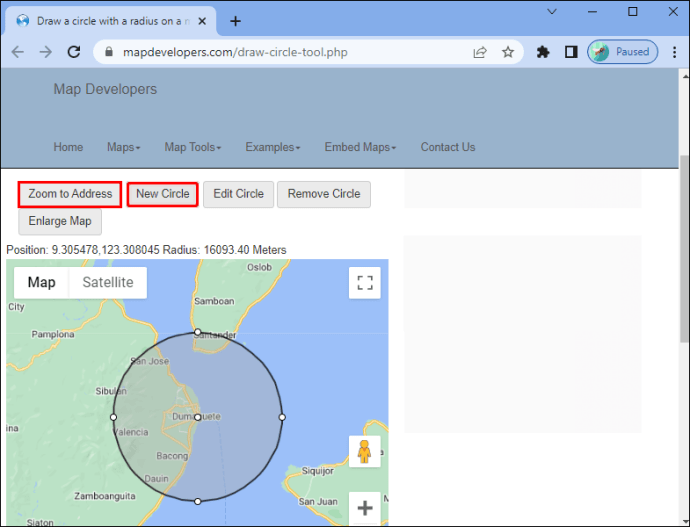
Sebbene questo strumento sia più semplice di quello di Google My Maps, offre un livello di controllo più elevato per quanto riguarda la dimensione esatta del raggio che si desidera creare. Puoi anche personalizzare facilmente il colore del tuo cerchio e il suo bordo, nonché regolarne le dimensioni e la posizione semplicemente trascinandolo sulla mappa. Se devi modificare i dettagli del tuo raggio, modifica le impostazioni e fai clic su”Modifica cerchio”per applicare le modifiche.
Crea la tua mappa personalizzata
Una mappa con una chiara rappresentazione di un certo raggio a volte è indispensabile. Fortunatamente, è facile creare e accedere alle tue mappe personalizzate utilizzando Google My Maps. Se hai solo bisogno di una soluzione rapida, lo strumento Map Developers ti copre le spalle.
Sì pensi che Google Maps dovrebbe integrare la funzione del raggio nella loro app principale? Utilizzeresti spesso questo strumento? Faccelo sapere nella sezione commenti qui sotto.
Disclaimer: alcune pagine di questo sito potrebbero includere un link di affiliazione. Ciò non influisce in alcun modo sul nostro editoriale.